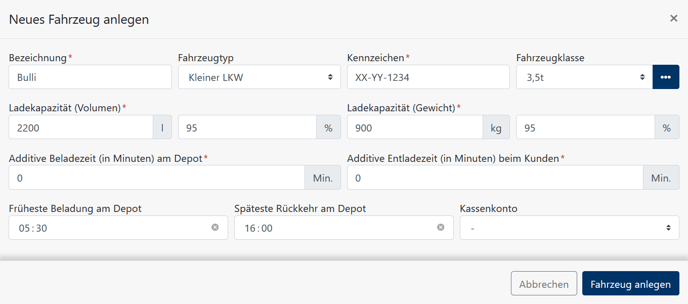Damit der FrachtPilot funktionsbereit ist, solltest du zunächst Produkte, Kunden und Fahrzeuge anlegen. Das kannst du am einfachsten über die Verwaltungsübersicht erledigen. Hier findest du Kurzanleitungen mit Verweisen auf ausführlichere Artikel.
Produkt anlegen
Ausführlicher Artikel: Ein neues Produkt erstellen
- Lege als Erstes eine Marke an. Gehe von der Verwaltungsübersicht aus auf "Marken" und klicke dort auf "Neue Marke anlegen". Wenn du nur eigene Produkte verkaufst, reicht es, den Namen deines Betriebs einzugeben.
- Lege nun Produktkategorien an, wie zum Beispiel Milch, Joghurt oder Kartoffeln. Ggf. musst du auch noch eine neue Umsatzsteuer anlegen.
- Als Nächstes sind die Gebinde an der Reihe. Das sind die Verpackungen, in denen du deine Produkte verkaufst, also z.B. "Flasche 1l" oder "Packung 250g".
Info: Wenn du nur den Kilo-Preis für ein Produkt angeben willst und der Kunde die gewünschte Menge eingeben soll, wähle als Füllmengeneinheit und Absatzmengeneinheit "kg" und bei Ganzzahlig "Nein".
Beispiel: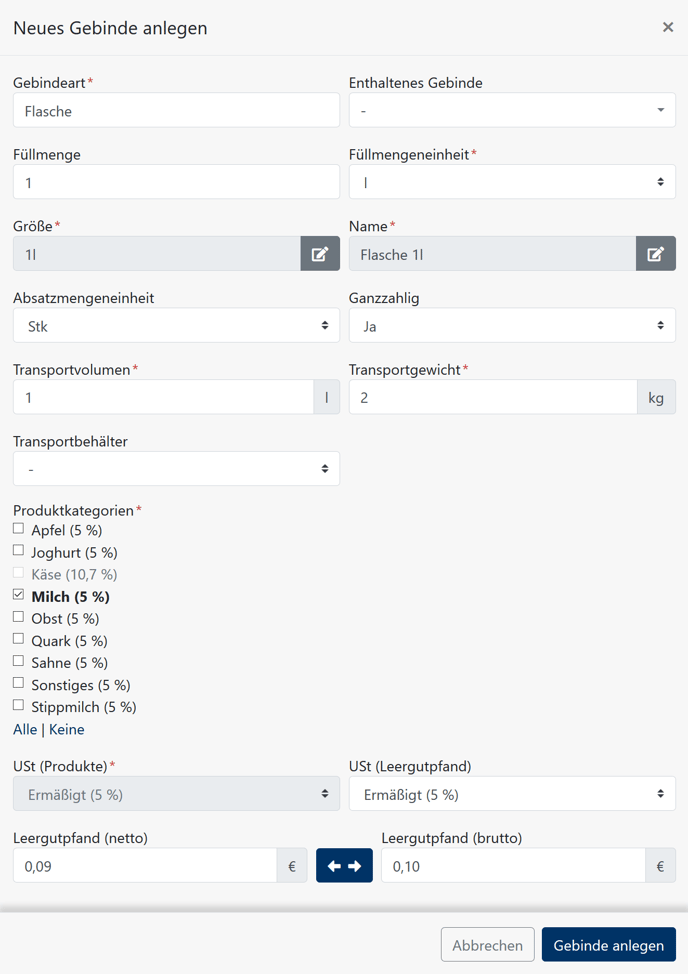
- Jetzt kannst du das Produkt anlegen. Entweder über Produkte > Neue Produkte einer Sorte anlegen oder über Produktsorten > Neue Produktsorte anlegen. Wähle die vorher erstellte Marke und Produktkategorie aus. Nun kannst du die Verpackungseinheiten auswählen, in denen die Produktsorte verkauft wird. Dann musst du nur noch eine Artikelnummer und den Preis für die beiden Produkte festlegen.
Beispiel: Wir legen die Sorte "Joghurt" an und wählen die Gebinde "Becher 250g" und "Eimer 5kg" aus.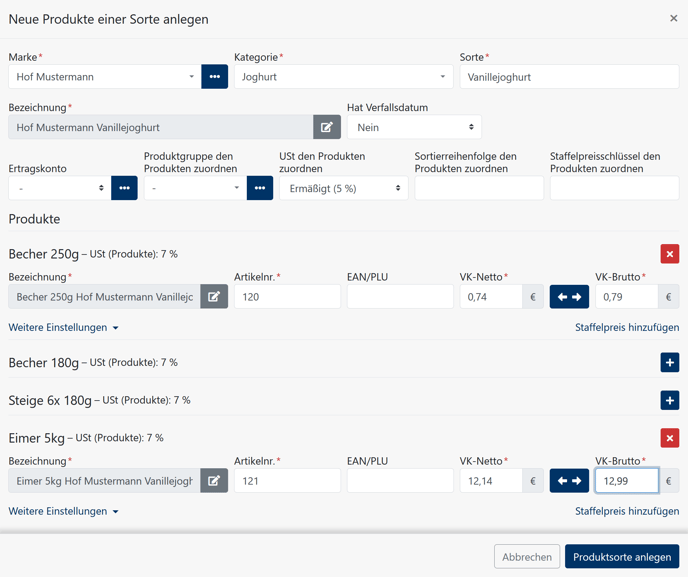
Kunde anlegen
Ausführlicher Artikel: Einen neuen Kunden anlegen
- Lege als Erstes eine Kundengruppe an, wie zum Beispiel Haushalte, Gastronomen oder Supermärkte. Damit kannst du später einfach viele Kunden auf einmal anpassen. Zum Beispiel kannst du die Lieferpauschale für alle Haushalte erhöhen oder Produktpreise je nach Kundengruppe anpassen.
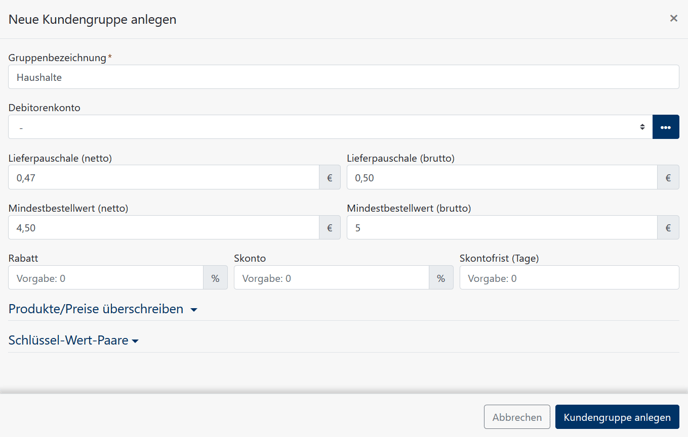
- Jetzt kannst du deine Kunden anlegen. Wähle zunächst aus, ob es sich um einen Privat- oder Geschäftskunden handelt. Wähle die Kundengruppe aus und gib die Informationen wie Name und Adresse ein.
Fahrzeug anlegen
Ausführlicher Artikel: Einen neues Fahrzeug anlegen
Damit du Liefertouren fahren kannst, muss du mindestens ein Fahrzeug einrichten.
- Lege eine Fahrzeugklasse an. Gib ihr einen Namen und trage das zulässige Gesamtgewicht ein.
- Klicke jetzt auf "Flottenmanagement" und dann auf "Neues Fahrzeug anlegen". Gib die Fahrzeugklasse und die Ladekapazität ein. Mit der Prozentzahl neben der Kapazität kannst du festlegen, ob du einen Puffer haben möchtest. Möglicherweise kann die Kapazität eines Fahrzeugs nicht immer ganz ausgeschöpft werden.
Die Additive Be- und Entladezeit sind Einstellungen für die Tourenplanung. Hiermit kannst du einstellen, dass manche Fahrzeuge (z.B. aufgrund ihrer Größe) länger als üblich zum Be- oder Entladen brauchen.